首页 / 教程
Win10去掉软件图标小盾牌的方法 【win10怎么去除图标上的盾牌】
2022-10-24 15:35:00
很多用于表示,在Win10系统下安装软件后,发现软件右下角有个小盾牌图标,这是怎么回事呢?很多用户反馈说,这个小图标看着很碍眼,想把该小盾牌图标去掉。那么,怎么去掉呢?下面,我们一起来看看Win10去掉软件图标小盾牌的方法。
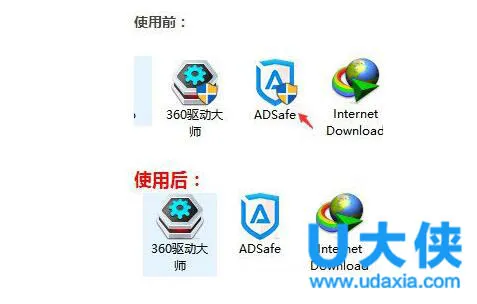 Win10
Win10
1、找到目标文件夹,并点击右键,选择“属性”。
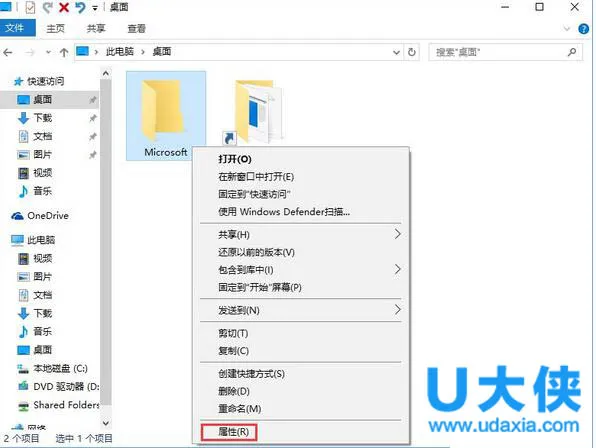 Win10
Win10
2、点击下方的“高级”按钮。
3、取消勾选下面两个压缩和加密相关的选项,点击“确定”。
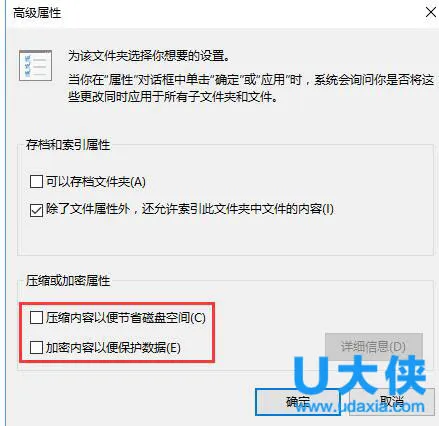 Win10
Win10
4、在属性窗口点击“确定”,此时会询问是否将此设定应用到子文件夹和文件,如果你想彻底解除压缩和加密,可以直接点击“确定”,否则在选择“仅将更改应用于此文件夹”后,再点击“确定”。
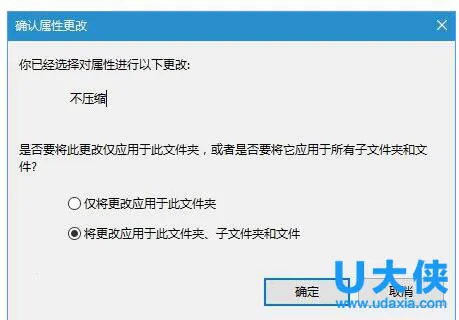 Win10
Win10
以上就是Win10去掉软件图标小盾牌的方法,获取实用知识分享请持续关注电脑知识网。
最新内容
| 手机 |
相关内容

windows10中设置 【Windows10中设
windows10中设置 【Windows10中设置用户账户的方法】,设置,方法,用户账户,点击,控制面板,界面,Win10下设置切换输入法需要打开电脑
wps文档设置下页标题栏 | wps凡是
wps文档设置下页标题栏 【wps凡是有标题一的都另起一页,设置方法求高手】,设置,标题栏,表格,文档,方法,高手,1.wps凡是有标题一的都
wps去除对象格式 | wps设置对象格
wps去除对象格式 【wps设置对象格式取消】,格式,对象,设置,取消,文档,清除格式,1.wps设置对象格式如何取消wps中的小点应该指的是段
去掉wps段落标点 | 删除WPS里那些
去掉wps段落标点 【删除WPS里那些烦人的段落标记】,段落,删除,去掉,教程,隐藏,版本,1.怎样删除WPS里那些烦人的段落标记以WPS2019版
消除wps多余的空白表格 | 在wps表
消除wps多余的空白表格 【在wps表格中去除多余的空白页】,表格,空白页,去除,表格中,去掉,清除,1.如何在wps表格中去除多余的空白页
wps调用上标图标 | 在wps中给文字
wps调用上标图标 【在wps中给文字加右上角标记】,文字,选项,上标,图表,教程,表格,1.在wps中怎样给文字加右上角标记工具:(1)电脑;(2)WPS
wps去掉修改 | 我用的wps,wps取消
wps去掉修改 【我用的wps,wps取消修订】,取消,文字,去掉,模式,教程,修改,1.我用的wps, wps如何取消修订wps要取消修订,以wps2013打开
wps流程图删除边框 | wps去掉边框
wps流程图删除边框 【wps去掉边框去掉wps中的表格边框需要】,边框,去掉,表格,教程,删除,流程图,1.wps去掉边框怎样去掉wps中的表格











